LinkStationをActiveDirectoryドメインでネットワークに参加させるときは、次の手順で行います。
 |
ここで説明する手順は、ネットワーク管理者を対象にしています。設定を行うには、Microsoftネットワークについて、ある程度精通している必要があります。詳しくはネットワーク管理者にご確認ください。 |

|
アクセス制限 ActiveDirectoryドメインログオン機能には制限事項があります。下記の制限事項を必ずお読みください。 |
 【 アクセス制限に関する制限事項 】 【 アクセス制限に関する制限事項 】 |
|
1. |
LinkStation設定画面で[ネットワーク]-[ワークグループ/ドメイン]をクリックします。
 【 LinkStationの設定画面表示方法 】 【 LinkStationの設定画面表示方法 】 |
|
|
2. |
[設定変更]をクリックします。
|
|
|
3. |
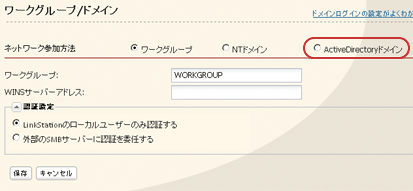
[Active Directoryドメイン]をクリックします。
|
|
|
4. |
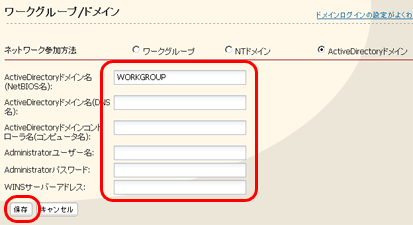
 【 ネットワーク画面表示項目説明 】 【 ネットワーク画面表示項目説明 】 |
|
(1)ActiveDirectoryドメイン名(NetBIOS)を入力します。
(2)ActiveDirectoryドメイン名(DNS名)を入力します。
(3)ActiveDirectoryコントローラ名(コンピュータ名)が分かるときは、ActiveDirectoryコントローラ名を入力します。
(4)Administrator名を入力します。
(5)Administratorパスワードを入力します。
(6)WINSサーバーアドレスを入力します。
(7)[保存]をクリックします。 |
|
 |
・ |
LinkStationの名称を変更すると、ActiveDirectoryドメインでネットワークに参加できなくなります。その場合は、上記の手順を再度行ってください。 |
|
・ |
セキュリティ設定によっては、ActiveDirectoryドメインで参加できない、参加できても認証できないことがあります。このようなときは認証サーバー連携での管理を行うことをおすすめします。 |
|
|
 |
・ |
ActiveDirectoryドメインでネットワークに参加しているときは、ユーザー管理画面に[ドメインユーザー一覧]が追加表示されます。 |
|
・ |
取得したドメインユーザー/ドメイングループで共有フォルダーのアクセス制限をすることができます。 |
続いて共有フォルダー作成/編集画面でドメインのユーザー/グループをアクセス制限に追加してください。
 【共有フォルダーに対してアクセス制限を設定します 】 【共有フォルダーに対してアクセス制限を設定します 】
|
| 以上で設定は完了です。 |